
- Forum-Beiträge: 2.869
26.02.2013, 15:09:24 via Website
26.02.2013 15:09:24 via Website
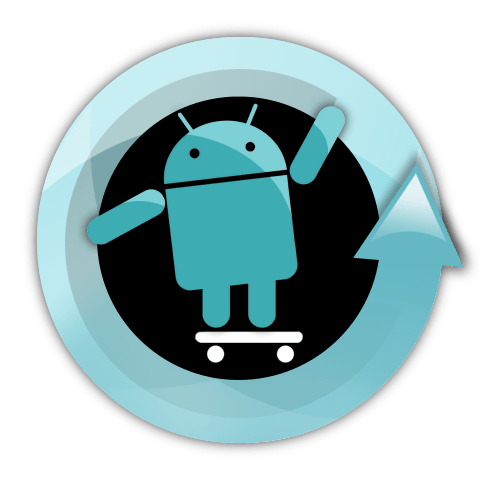

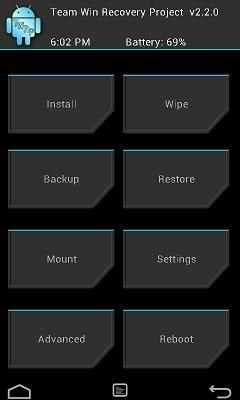
Hallo Leute
Ich fange Heute , mit meinem ersten Tutorial für das Galaxy S Plus an ;) Heute möchte ich euch zeigen , wie ihr den CyanogenMod 10 alias Android 4.1.2 auf euer Gerät flasht
Achtung : Diese Anleitung gilt nur für Samsung Galaxy S Plus mit der Modellnummer GT-I9001 !!!
____________________________________________________________________________________________________________________________
Bevor wir beginnen :
1. Falls Ihr keine Custom Recovery habt , dann befolgt den Schritt Custom Recovery Installieren . Wenn Ihr die Recovery schon längst habt den dann zu Schritt " CyanogenMOD 10 flashen "
2. Ihr braucht Keine Root-Rechte , außer ihr wollt Apps wie Titanium Backup benutzen , was eigentlich unnötig ist , weil die Custom Recovery eine Backup funktion hat
3. Falls Ihr ein Backup eurer APPS gemacht habt ( also per Recovery ) , dürft ihr nachdem ihr die Rom geflasht habt NICHT in zurück Flashen !!! Damit riskiert Ihr , dass eurer Smartphone im BOOTLOOP fest hängt !!!!!!
4. Benutzt am Besten die TWRP Recovery oder die CWM Recovery ( Egal ob Touch oder Nicht !)
5. AndroidPIT undIch sind nicht zuständig , wenn beim flashen euer Smartphone kaputt geht. Wenn Ihr das Galaxy S Plus flasht , werdet Ihr eure Garantie verlieren !!!
____________________________________________________________________________________________________________________________
Also Fangen wir an
1. Custom Recovery Installieren
1. So , als erstes Ladet ihr euch die TWRP Recovery runter : http://forum.xda-developers.com/showthread.php?t=1694617
2. Schaltet euer Galaxy S Plus aus .
3. Bootet in die Samsung Recovery mit der Tasten Kombi : Volume UP + Power Button . ( Bis das Samsung Logo erscheint )
4. Jetzt sollt ein grünes Android Männchen in einer Box zu erkennen sein. Da müsst ihr die Menü Taste drücken
5. Jetzt navigiert zu " Apply Update from SD-Card ".
6. Navigiert zu eurem Ordner wo Ihr die TWRP Recovery gespeichert habt .
7. Dann drückt Ihr die " Home Taste " bei TWRP Zip datei.
8. Dann bestätigt Ihr nochmal mit " YES " und die TWRP-Recovery wird Installiert.
9. Die ZIP wurde installiert und jetzt müsst Ihr 8sek. die " Power Taste " drücken , damit euer Handy aus geht.
10.Jetzt bootet Ihr wieder in die Recovery mit der Tasten Kombi : Volume UP + Power Taste ( Bis Samsung kommt ) dann die " Home Taste " drücken (1-2 sek. ).
Und Fertig !!! Die Custom Recovery TWRP ist installiert.
____________________________________________________________________________________________________________________________
2. CyanogenMod 10 flashen
1. Ladet Euch folgende Dateien runter : Den CyanogenMod 10 und GAPPS
CyanogenMod 10 : http://forum.xda-developers.com/showthread.php?t=2000828
GAPPS für 4.1 : http://goo.im/gapps/
Achtung : So sollten die GAPPS zip heißen : gapps-jb
2. Packt die ZIP Dateien auf Euer Smartphone.
3. Schaltet euer Galaxy S Plus aus
4. Nimm eure SIM-Karte und SD-Karte raus.
5. Bootet in die Recovery ( Tastenkombi : Volume UP + Power Taste bis Samsung Logo , dann Home Taste drücken 1-2 sekunden.
6. Nun seit ihr in der Recovery . Nun geht ihr auf " Wipe " und dann auf " Factory Reset ". Dann schiebt ihr den Regler nach Rechts. Jetzt wird ein Factory Reset gemacht. ( Löscht alle Daten ! ) ( Muss gemacht werden , sonst bleibt das Handy im Bootloop hängen )
7. Nun geht ihr wieder ins Hauptmenü und geht dann auf " Install " und dann navigiert ihr zur CyangoenMod.zip . Drückt dann auf die ZIP und schiebt den Regler nach Recht.
8. Jetzt wird der CyanogenMod geflasht . Das kann ein paar Minuten dauern .
9. Nun tippt Ihr auf " Wipe Cache/Dalvik " und schiebt den Regler wieder nach Rechts .
10. Jetzt geht ihr wieder ins Menü und drückt ihr auf " Install " und dann navigiert ihr zur GAPPS.zip . Dann drückt ihr auf die GAPPS.zip und schiebt den Regler wieder nach Rechts.
11. Nun tippt Ihr wieder auf " Wipe Cache/Dalvik " und schiebt den Regler nach Rechts.
12. Nun drückt Ihr auf " Reboot System Now " und das Handy wird neu gestartet .
13. Es kann ein bisschen dauern bis das Galaxy S Plus gestartet wird , weil es der erste Start ist.
14. Jetzt konfiguriert Ihr euer Handy und Fertig !!!!!!!!! Euer Samsung Galaxy S Plus hat ANDROID 4.1.2 !!
____________________________________________________________________________________________________________________________
Thanks to :
CyanogenMod Team
Arco68
ivendor
TeamWin
arco
Links zu den Produkten : TWRP : http://forum.xda-developers.com/showthread.php?t=1694617
CM10 : http://forum.xda-developers.com/showthread.php?t=2000828
GAPPS: http://goo.im/gapps/
____________________________________________________________________________________________________________________________
Noch ein Wort von Mir : Ich hoffe , dass Euch mein Tutorial gefallen hat
Falls euch das Tutorial geholfen hat , könnt ihr mir n' Daumen nach Oben geben
— geändert am 02.04.2013, 10:06:34
Viele Grüße Michael-Oliver W.
| Samsung Galaxy S8+ |
Upgrade/Downgrade Xperia Z
| Der Schnäppchenjäger Thread I


 Peter
Peter


